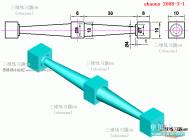Autocad2011安装教程
先在下载Autocad2011官方原版

然后下载Autocad2011注册机

软件比较大,需要下很久,但是迅雷下,应Tulaoshi.Com该很快搞定

开始安装,比较漫长

来到这,选我已经有产品信息
然后随便输入,比如356-72378422
密钥001C1之类的
激活

记住,这里有申请好,放到注册机那算激活码

然后贴到下面16个框那,下一步
(本文来源于图老师网站,更多请访问https://m.tulaoshi.com/cadjc/)
成功激活!
CAD机械教程之超级编辑应用
在之前的CAD教程中,我们讲解了CAD新增加的一项功能超级编辑。与一般编辑方式比起来,超级编辑几乎可以编辑绘图区域中所有实体,非常实用。今天,我们就对超级编辑的应用做一个简单的总结(使用软件为CAD机械2012,读者可以点击CAD官网下载)。
1、尺寸编辑
通过V键启动超级编辑,点选对象就可以对尺寸进行编辑操作了。
2、符号编辑
超级编辑可以对各类符号进行编辑,例如粗糙度、标高符号、圆孔标记等,方法是在启动超级编辑后选择对象,然后进行编辑(如图1)。

图1
3、修改图纸
我们知道,按照一般方式修改图纸,我们总要按步骤依次点击菜单栏中的,在里面选择合适的图幅。而现在我们使用CAD机械软件的超级编辑,只要双击图纸边缘就可以打开图纸编辑菜单,这就省去了我们寻找调出命令的时间。
4、填写信息
对于图纸中标题栏、附加栏、参数栏等信息的填写,我们也可双击,打开超级编辑对话框进行填写。
图老师推荐:点击免费下载最新版CATulaoshi.comD 查看更多CAD教程
5、对系列化零件的超级编辑
(本文来源于图老师网站,更多请访问https://m.tulaoshi.com/cadjc/)当使用CAD机械软件绘制出机械零件时,如果需要对其尺寸进行修改,没必要再重新绘制,只要双击调出超级编辑功能,就可以对零件的尺寸信息进行修改(如图2)。

图2
6、填写图纸中序号明细表
对于图纸中需要填写的序号明细表,我们可以双击序号进行超级编辑。
7、对文字的超级编辑
在我们对文字进行处理时,CAD机械软件会按要求生成技术条件,如果我们不满意的话,可以通过超级编辑重新选择技术条件(如图3)。

图3
通过实例可以看到,几乎所有实体都可以用到超级编辑功能,而善用此功能的话,能在很大程度上提高我们绘图的效率。
CAD架空线路技巧之GPS定位杆塔功能
在电力设计中,配网线路工程的开端工作往往是现场勘测,相关人员需采集测量地形相关数据,以备后续设计人员绘制工程图纸。随着科技的发展,现场勘测的技术逐渐进步完善,从最初的皮尺测量、三脚架仪器测量,到现在普遍采用的GPS测量,勘测结果越来越精确。下面,我们就来看一下如何在CAD架空线路优化设计软件中用GPS定位杆塔。
要使用此功能,我们可以依次点击,软件会弹出相关对话框(如图1)。

图1
我们找到需要导入的GPS测量数据,点击打开,CAD架空线路优化设计的软件界面中会呈现出测量数据的走向图(图老师整理)(如图2)

图2
其中,每一个圆圈代表一个杆塔,我们可以以这种形式把现场测量的数据以图形的形式直观的表现出来。
接下来我们就需要对杆塔进行导线的连接,具体方法是点击,软件就智能化的对整个配网工程的杆塔进行自动连接(如图3)。

图3
图老师推荐:点击免费下载最新版CAD 查看更多CAD教程
当然,这只是简单的线路工程的表示,要完成线路工程的设计,还有后续的设备赋值、标准等其他步骤,我们会在以后CAD教程中为大家详细讲解。
CAD暖通教程之房间编号自动布置
在对建筑物进行负荷计算时,如何快速布置房间编号?如何准确的区分每个房间所属的户型?手动布置固然可以达成目标,但是遇见大量编号的话就会显得很繁琐,而且正确率无法保证现在,这些问题都可以通过CAD暖通2012的自动布置功能来解决,下面请看我们今天的CAD教程。
运行CAD暖通2012软件,并依次点击(如图1):

图1
在对话框中,房间编号设置主要是用来区分楼层的,比如1001表示为该房间属于1层,2001即为2层。同理,B1001表示为地下1层,这样可以保证负荷计算读取这些编号时,区分出个房间所属楼层的不同。
排序准则代表这些编号的默认排列顺序。如果按照这个排序准则自动布置的编号不是我们想要的,我们还可以通过连续编号进行调整。
下面,再让我们看一下其它选项,这是我们需要重点设置的地方。
如果复选生成建筑面积,每个房间的面积会在图纸上标注,整个楼层的面积自然就累加出来了(如图2)。

图2
图老师推荐:点击免费下载最新版CAD 查看更多CAD教程
如果复选忽略面积小于‘n’㎡的房间的选项,小于n㎡的房间将不会计算在负荷里面。例如,图纸上有个未标注功能的管井,我们就可以用这种方法进行排除(如图3)。

图3
复选忽略未命名房间、忽略以下名称房间可以对指定的房间进行筛选。在进行住宅负荷计算的时候,阳台、楼梯间、电梯井、走道以及前室等区域,是不需要参与负荷计算的,这些空间又比较大,复选这个选项就可以保证自动布置的房间编号不会多余。
建筑专业设计师给我们的图纸,往往在图面上标注了很多信息,房间内部的文字过多就会影响房间名称识别的准确性。选取房间名称所在的图层,用图层来过滤不失为一个便捷有效的方法,同时,正确的识别房间名称,会对后期的负荷计算提供莫大的帮助。
CAD机械教程之图框生成
我们知道,为了规范绘图,在机械绘图里往往会有图框,而怎么获得标准规范的图框关系到绘图整体效果。为此,CAD机械软件提供了多样式的生成图框的方法,下面我们根据图框生成的先后顺序分两种不同情况来说明:
一、先生成图框,然后根据图形大小选择不同的绘制方式:
1、直接选择标准基本图幅,例如A0,A1,A2,A3,A4,在图幅选择好后,再选择图框必须的要素如标题栏、附加栏、代号栏、参数栏、明细表等。之后,我们就可以把图框绘制出来了(如图1)。

图1
2、根据图形样式选择加长图幅,例如A0X2、A1X4等图幅,需要注意的是,因为我们加长图幅只是把图框中的短边进行倍数的增加,而长边长度是保持不变的。同样,我们在填写好了图纸的必备元素后,可将图框绘制出来(如图2)。

图2
3、自定义图框的长宽:在很多情况下,我们根据具体情况要自己定义图框的大小,但长度不应过小,在完成图框信息的选择后,我们可以直接生成自定义的图框(如图3)。

图3
图老师推荐:点击免费下载最新版CAD 查看更多CAD教程
第二、先绘制图形,然后再给图形加图框。由于CAD机械软件有智能计算功能,所以借助此项功能,我们可根据图形自动确定图框:
1 、选择一个标准图框例如A4,再点选,软件会智能计算出图形所需要图框的大小(如图4)。

图4
2、自定义一个长宽尺寸,例如长500,宽250,然后点击,软件会按照设定比例生成长宽等比增加或减少的图框(如图5)。

图5